Вы можете редактировать тела или элементы тел, используя контекстном меню дерева элементов.
Выбранное отдельное тело в графическом окне или дереве построения тела подсвечивается. Его имя отображается в чёрном прямоугольнике дерева построения тела.
- В дереве элементов щёлкните правой кнопкой мыши по значку тела
 , чтобы открыть его контекстное меню.
, чтобы открыть его контекстное меню.
- Используйте опции контекстного меню для редактирования выбранного тела или элемента:
Общие и специальные опции
- Переименовать - позволяет редактировать имя тела или элемента.
- Скрыть (все) - скрывает выбранный элемент или все элементы выбранного тела.
Если элемент содержит ошибку, он удаляется с тела, и появляется значок Скрытый элемент с ошибкой
 рядом со значком этого элемента в дереве построения. Например, если редактируется элемент выреза и задаётся глубина, не достаточная для того, чтобы выполнить вырез в теле, появляется значок Скрытый элемент с ошибкой
рядом со значком этого элемента в дереве построения. Например, если редактируется элемент выреза и задаётся глубина, не достаточная для того, чтобы выполнить вырез в теле, появляется значок Скрытый элемент с ошибкой  .
.
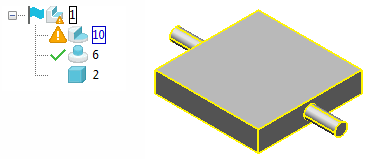
Щёлкнув по значку Скрытый элемент с ошибкой
 , можно узнать о причине произошедшей ошибки.
Прим.: Нельзя редактировать скрытый элемент, но можно отредактировать элемент с ошибкой.
, можно узнать о причине произошедшей ошибки.
Прим.: Нельзя редактировать скрытый элемент, но можно отредактировать элемент с ошибкой. - Удалить скрытые с ошибкой элементы - удаляет скрытые элементы с ошибкой в дереве построения тела.
- Включить (все) - включает выбранный элемент или все элементы выбранного тела.
- Скрыть по параметру - выбор этой опции открывает диалог Скрыть по параметру:
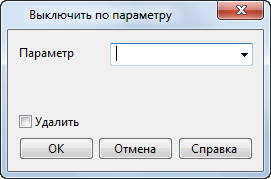
- Параметр - выберите в выпадающем списке параметр для управления скрытием элемента. Параметр можно также использовать для управления несколькими выбранными элементами. Если значение параметра отлично от нуля, элемент будет скрыт. При значении параметра, равном 0, элемент будет включен.
- Удалить - выберите эту опцию, чтобы не использовать параметр для управления скрытием. Если опция активна, включение/скрытие больше не будет управляться параметром.
- Переопределить все - переопределяет все элементы в дереве построения тела. В определителях элементов никаких изменений не происходит (например, погашенные элементы остаются погашенными).
- Группировать все - выберите эту опцию, чтобы сгруппировать последовательные элементы в дереве построения. Отображается значок элемента группы
 .
.
Если элементы относятся к разным типам, группе присваивается обобщающее имя. Например, Группа_элементов 1.
Если группируются однотипные элементы, группе присваивается имя данного типа. Например, Группа_отверстий 1.
- Удалить точку перемотки - удаляет точку перемотки. Все "перемотанные" элементы применяются к телу.
- Обновить выбранные элементы - воспроизводит выбранные элементы в теле с помощью последней версии Parasolid.
Опции тел
- Удалить историю - выберите опцию, чтобы удалить всю историю построения тела.
Если удалить историю элементов из тела, выполнять операции над телом можно будет гораздо быстрее. Элементы навсегда удаляются из дерева построения.
- Удалить историю (сохранив перемотку элементов) - опция удаляет историю, расположенную под панелью перемотки, объединяет все элементы в отдельный элемент. Перемотанные элементы остаются без изменения.
Прим.: Данная опция доступна только в том случае, если у тела есть дерево построения с панелью перемотки.
- Выбрать элементы - используйте диалог Выбрать элементы для выбора элементов в дереве построения тела, соответствующих настройкам фильтра.
- Отложить обновление - откладывает обновление тела в процессе редактирования.
- Показать законченные тела во время редактирования - используйте эту опцию, чтобы отобразить тело в процессе редактирования элемента. Это означает, что можно увидеть элементы, расположенные вверху дерева построения тела в процессе редактирования элемента. Эта опция активна по умолчанию. На примере внизу показан эффект использования этой опции при редактировании толщины тела 106.
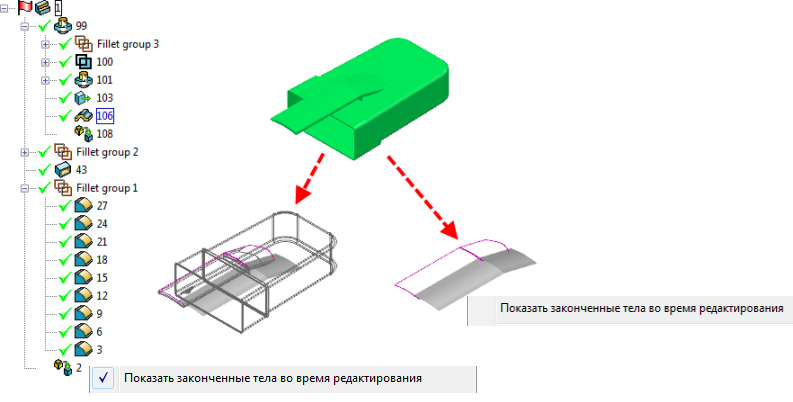
- Элементы трансформации - используйте опции Отменить и Соединить для оптимизации дерева построения тела:
- Отменить - выберите опцию Отменить, чтобы удалить элементы трансформации из дерева построения. Открывается диалог Информация, сообщающий количество удаленных трансформаций.
- Соединить - используйте эту опцию, чтобы объединить соседние элементы трансформации одного типа. Например, если вы перемещаете тело три раза, выбор опции Соединить объединит все три элемента трансформации в один.
Прим.: Если выбрана опция автоматического объединения элементов трансформации в диалоге Файл > Параметры > Параметры приложения > Общие > Общее редактирование, элементы трансформации объединяются в процессе создания. - Главное тело — выберите эту опцию, чтобы сделать выбранное тело главным. Эта опция активна только при работе со сборкой.
- Тело Power-элемента - выберите эту опцию, чтобы сделать выбранное тело телом Power-элемента. Эта опция активна только при работе со сборкой.
- Специальные Power-элементы - выберите эту опцию, чтобы открыть диалог Установить расширенные свойства для Power-элементов. Эта опция активна только при работе со сборкой.
- Ограничители масштабирования - выберите эту опцию для применения ограничителей к телам, которые нужно масштабировать.
- Начальная точка тела - выберите эту опцию для того, чтобы открыть диалог Редактировать начальную точку тела:
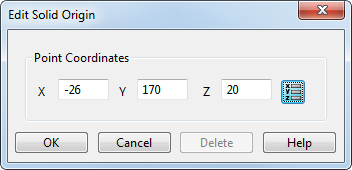
Используйте диалог, чтобы задать справочную точку тела, которую можно использовать как исходную точку при градировании.
Опции элемента
- Удалить - выберите опцию, чтобы удалить элемент из дерева.
- Изменить - открывает диалог редактирования элемента, зависящий от типа элемента.
- Быстро изменить - быстро открывает диалог элемента с меньшим количеством опций редактирования. В настоящее время данная опция доступна для элементов: Вырез, Бобышка, Отверстие, Оболочка, Карман, Выступ, Придать толщину, Пузырь, Скругление, Вогнутое скругление, Скругление ребра и Фаска.
- Конвертировать в основной базовый элемент - конвертирует выбранные элементы-примитивы в базовые элементы. Эта опция скрыта, если вы не нажимали на элемент-примитив.
Совет: Кроме того:
- Если тело является телом-примитивом, опция Конвертировать в основное тело появляется в контекстном меню.
- Если тело имеет дерево построения, то в контекстном меню появится команда Удалить историю.
- Если тело не имеет истории и не является примитивом, то ни одна из этих опций не появится в контекстном меню.
- Перемотка до - задает положение перемотки сразу над элементом, по которому вы щелкнули мышью.
- Атрибуты - открывает подменю Атрибуты:
- Фиксировать при масштабировании - эта опция используется по-разному для каждого элемента и не доступна для некоторых элементов.
Если опция включена, исходные размеры элемента неизменны, когда всё тело масштабируется пропорционально во вкладке Правка. Если опция выключена, элемент тоже масштабируется.
Если масштабирование тела непропорциональное или размер элемента задан с использованием параметров, элемент масштабироваться не будет.
- Элемент обработан - опция позволяет уточнить был ли элемент ранее обработан.
- Фиксировать при масштабировании - эта опция используется по-разному для каждого элемента и не доступна для некоторых элементов.